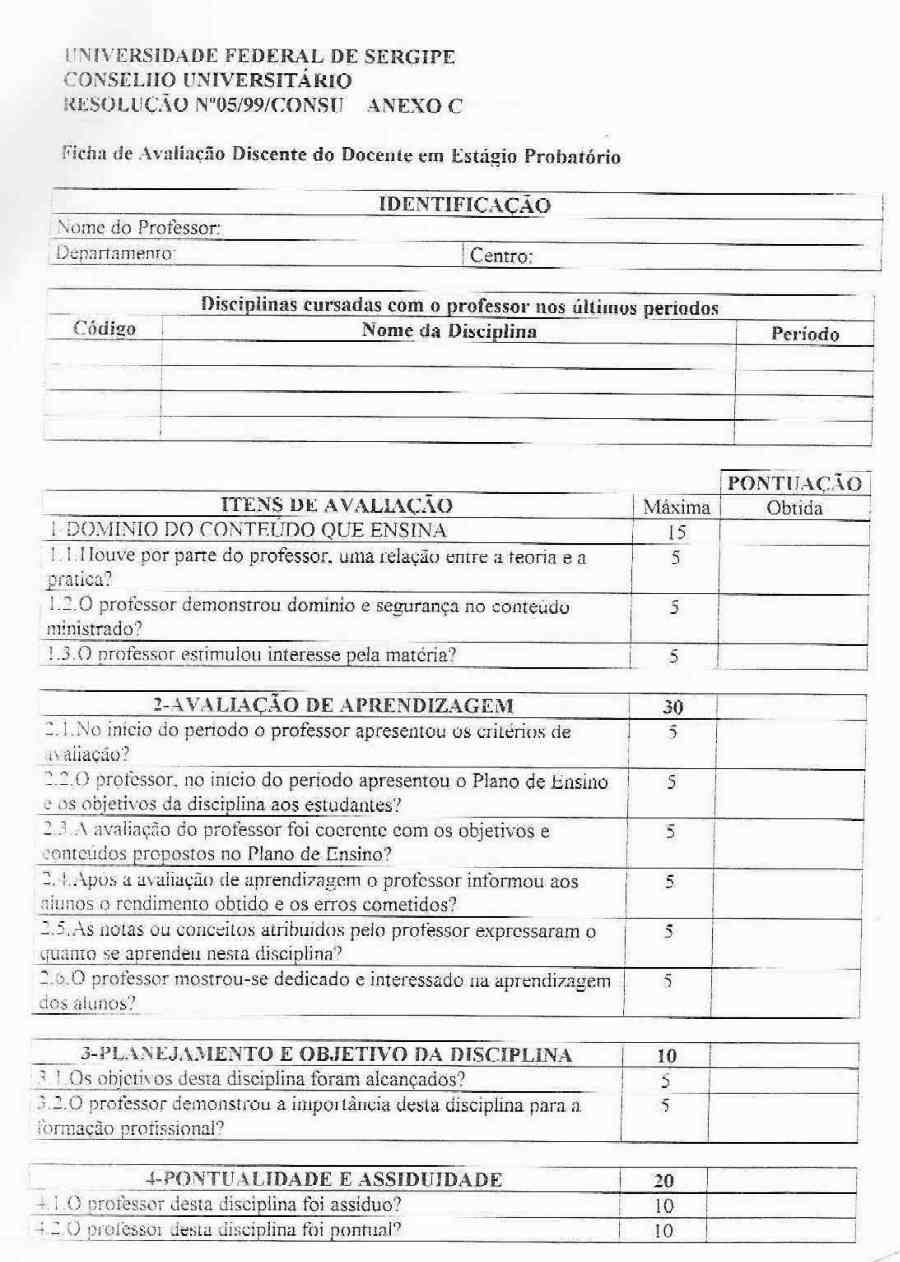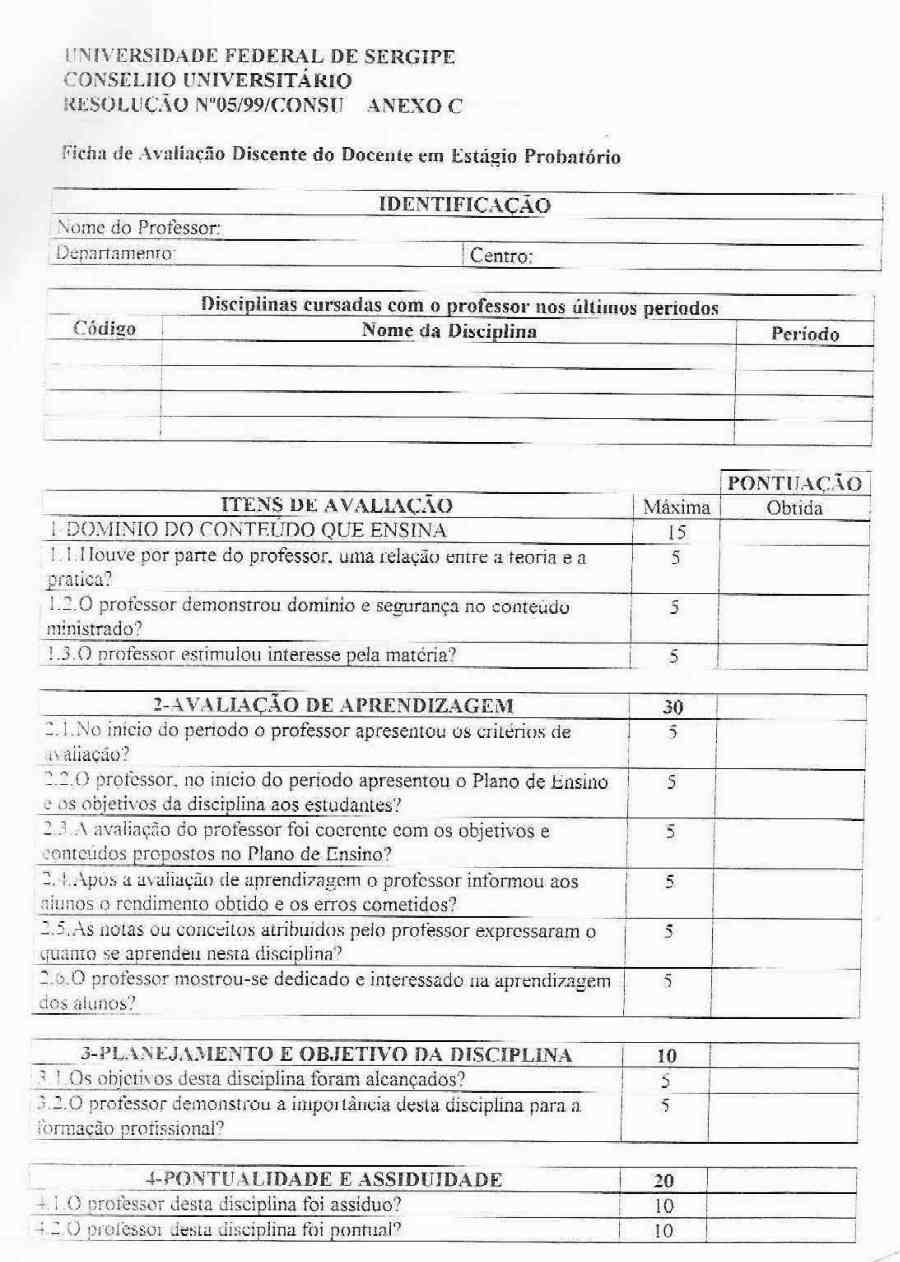
|
1 |
Login Professor | O professor informa matrícula e senha. Após efetuar o login, será apresentado um menu com as opções disponíveis. |
| 2 | Login Aluno | O aluno informa matrícula e senha. Após efetuar o login, será apresentado um menu com as opções disponíveis. |
| 3 | Logout | Todos os usuários (professor ou aluno) devem executar essa operação quando desejarem sair do sistema. |
| 4 | Iniciar avaliação | Deve ser iniciada pelo professor a ser avaliado. O primeiro passo é selecionar o Professor Orientador (que não pode ser ele mesmo e deve ser um professor efetivo). O próximo passo é informar o período (2003.1, 2003.2, etc.) da avaliação. Em seguida, devem ser mostradas as disciplinas lecionadas no período juntamente com a lista dos alunos matriculados na disciplina (nome, matrícula e e-mail). Quando a avaliação é iniciada, os alunos aprovados recebem um aviso por e-mail notificando o início da avaliação. |
| 5 | Consultar estado da avaliação | Apresenta um resumo sobre os formulários preenchidos (quantidade, média, menor e maior nota). Mostra também uma tabela com a data de preenchimento e o nº de cada formulário. Deve ser possível visualizar qualquer um dos formulários (sem informações de quem o preencheu). Funcionalidade restrita ao Professor orientador e ao Professor sendo avaliado. |
| 6 | Concluir avaliação | Quando o nº de avaliações for suficiente (10), é possível concluir a avaliação. Depois da conclusão, nenhum outro aluno pode avaliar o professor. Funcionalidade restrita ao Professor orientador e ao Professor sendo avaliado. |
| 7 | Cancelar avaliação | Enquanto a avaliação estiver sendo feita, ela pode ser cancelada. Também impede que sejam preenchidos novos formulários. Funcionalidade restrita ao Professor orientador e ao Professor sendo avaliado. |
| 8 | Enviar e-mail para alunos | Permite que professor envie um e-mail para todos alunos das disciplinas em que esteja sendo avaliado. |
| 9 | Reenviar senhas | Permite que o professor reenvie as senhas para os alunos. As senhas são geradas automaticamente pelo sistema e devem conter 8 caracteres alfanuméricos. |
| 10 | Preencher formulário de avaliação | O aluno (que deve ter sido aprovado em todas as disciplinas lecionadas pelo professor no período) preenche os campos com todas as notas. Toda nota tem uma faixa válida de valores (números inteiros de 0 a um valor máximo). Após o preenchimento, as notas devem ser validadas e caso ocorra algum erro, o aluno deve ser informado. Quando todas as notas informadas forem válidas, será apresentado o formulário todo preenchido, inclusive com subtotais e totais, para que o aluno possa concluir o preenchimento. Quando o formulário for preenchido, o professor recebe um e-mail de notificação. |
| 11 | Imprimir formulários de avaliação | Deve ser apresentada uma lista com as avaliações já concluídas ao Professor Orientador. Ele seleciona apenas uma e recebe uma lista de formulários preenchidos. Em seguida, deve solicitar a impressão de cada uma delas. Esta funcionalidade só deve estar disponível após a conclusão da avaliação. |
| 12 | Gerar gráfico de resultado | Mostra ao professor, após a conclusão da avaliação, um gráfico contendo a menor nota, a maior e a média para cada item avaliado. |